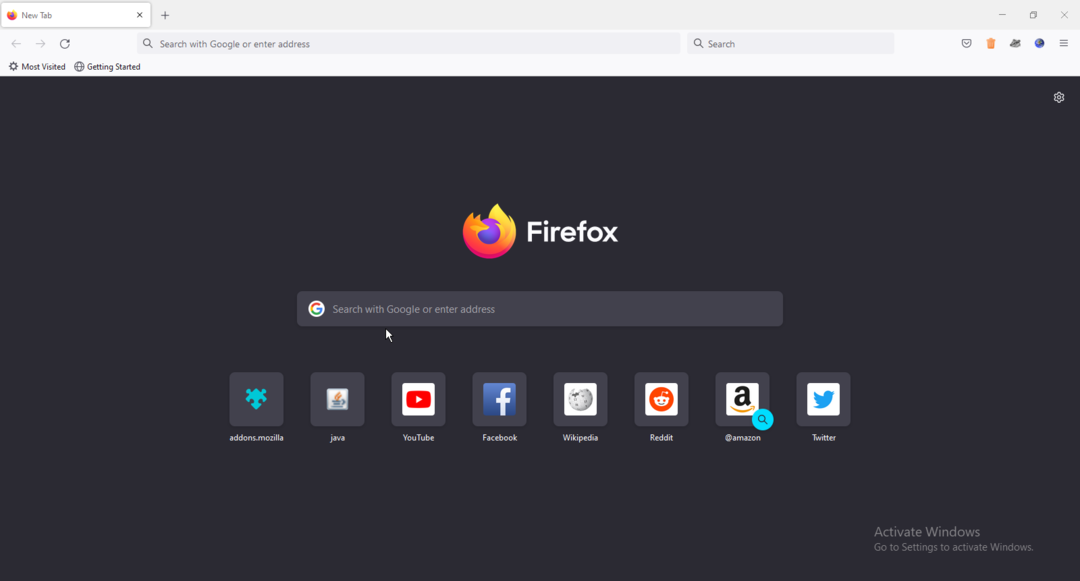Harika özellikler içeren hızlı ve sezgisel bir web tarayıcısı seçin
- Apple'ın sahibi olduğu HEIC (Yüksek Verimli Görüntü Kapsayıcı), HEIF (Yüksek Verimli Görüntü Biçimi) görüntü uzantısının yeni adıdır.
- İOS tabanlı cihazlarında JPEG görüntü formatının yerini alır, böylece iPhone'unuzda (iOS 11 veya üstü) çektiğiniz fotoğraflar HEIC dosyaları olarak kaydedilir.
- Tarayıcıların hiçbiri biçimi desteklemese de, bu dosyaları açmanın ve web'de görüntülemenin yolları vardır.
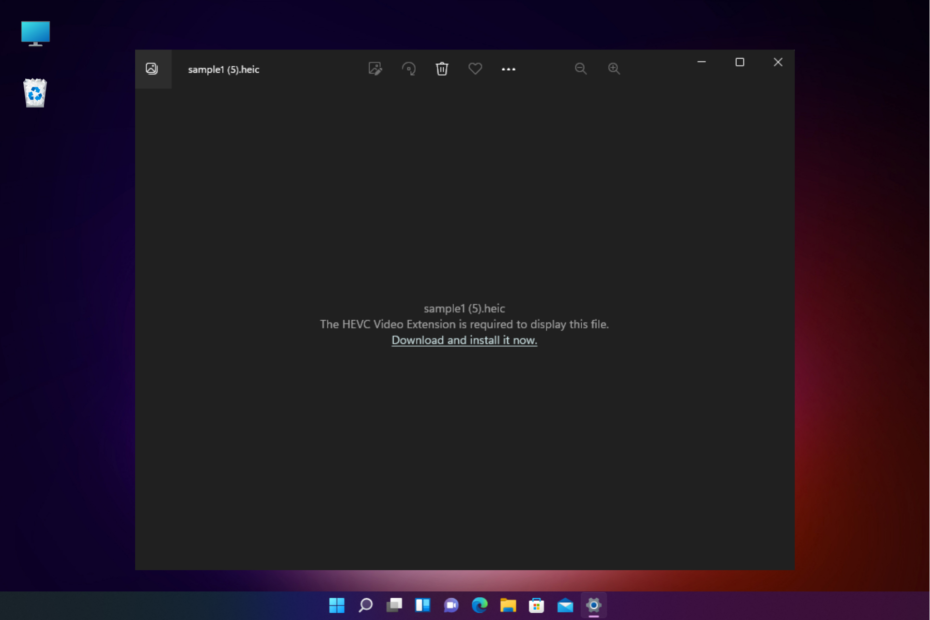
- Kolay geçiş: Yer imleri, şifreler vb. gibi mevcut verileri aktarmak için Opera asistanını kullanın.
- Kaynak kullanımını optimize edin: RAM belleğiniz diğer tarayıcılardan daha verimli kullanılır
- Gelişmiş gizlilik: entegre ücretsiz ve sınırsız VPN
- Reklam yok: yerleşik Reklam Engelleyici, sayfaların yüklenmesini hızlandırır ve veri madenciliğine karşı koruma sağlar
- Oyun dostu: Opera GX, oyun oynamak için ilk ve en iyi tarayıcıdır
- Opera'yı İndir
HEIC görüntü dosyaları için destek sunan bir tarayıcı mı arıyorsunuz? Yalnızca dosyaları açmanıza yardımcı olmakla kalmayıp aynı zamanda en iyi görüntü kalitesini sunan en iyi tarayıcılardan bazılarını öneriyoruz.
Bununla birlikte, HEIC daha çok görüntü ve ses için bir kapsayıcıdır. Resimlerinizi daha iyi bir şekilde kaydetmenizi sağlar.
Boyutlarını küçültmek ve görüntü kalitesini kaybetmeden verileri kaydetmek için görüntüleri sıkıştırır.
Yani, bilmek istersen Windows 10/11'de HEIC dosyaları nasıl açılır, daha fazla bilgi için detaylı yazımıza bakabilirsiniz.
Ancak, bugün itibariyle, HEIC dosyaları hiçbir tarayıcı tarafından yerel olarak desteklenmemektedir. Peki, web tarayıcınızda bir HEIC görüntüsünü nasıl görüntülersiniz?
HEIC'i HTML'de görüntüleyebilir misiniz?
HEIC ve HEIF dosyaları tarafından desteklenmez. HTML5'te etiket ve bu nedenle, tek seçenek dosya biçimini aşağıdaki gibi dönüştürmektir:
- Dosyaları anında Tampon'a dönüştürün
- Tamponu bir Base64 Dizesine Ayrıştırın
- Çıktıyı bir görüntü etiketine sağlayın
Daha sonra, örneğin heic2any kitaplığı gibi bir dönüştürme kitaplığı kullanarak görüntüleri dönüştürebilirsiniz. Alex Corvi veya kullanarak heic-dönüştürme proje.
HEIC'i tarayıcımda nasıl açarım?
Tarayıcınızda HEIC desteklenmeyen dosya türüyle karşılaşırsanız, görüntü dosyasını açmak için aşağıdaki talimatları uygulayabilirsiniz:
- iPhone'unuzu bunun için USB kablosuyla PC'ye takın ve ardından HEIC Windows'a fotoğraflar.
- Şimdi fotoğrafları masaüstünüze veya dizüstü bilgisayarınıza kaydedin.
- Ardından, tarayıcınıza gidin ve indirilenleri açmayı deneyin. HEIC Görüntü dosyası.
- Şunu söyleyen bir mesaj göreceksiniz: Bu dosyayı görüntülemek için HEIF Resim Uzantısı gereklidir.
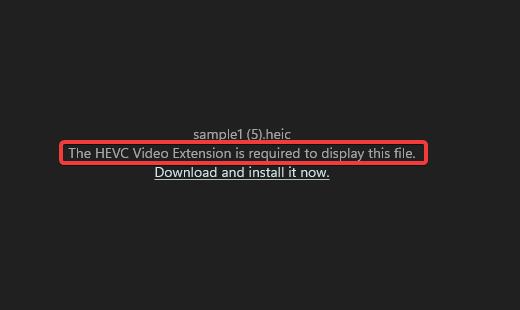
- Mesajın altında, tıklayın Şimdi indirin ve kurun bağlantı.
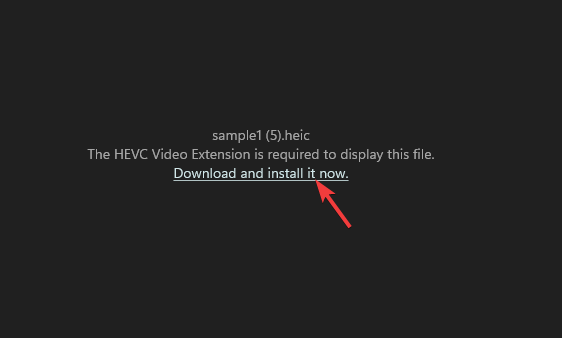
- Üzerinde Microsoft mağazası için web sayfası HEIF Resim Uzantıları, tıklamak Mağazadan Alın uygulama.
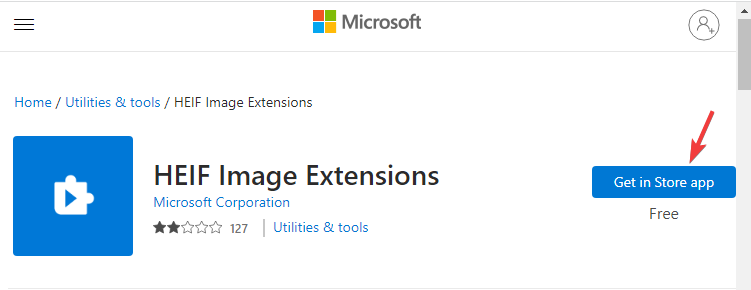
- İstemde, Microsoft Mağazasında açmak için Aç'a tıklayın.
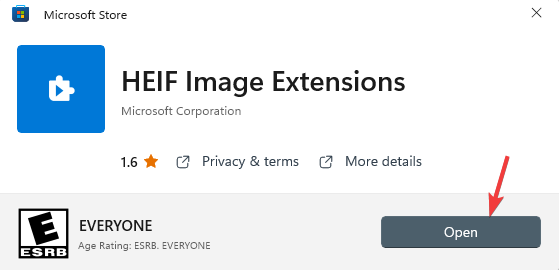
- Fotoğraflar uygulamasında iPhone'unuzun fotoğraflarının bulunduğu klasörü seçin. Resmi seçmek için Klasör ekle seçeneğini tıklayın.
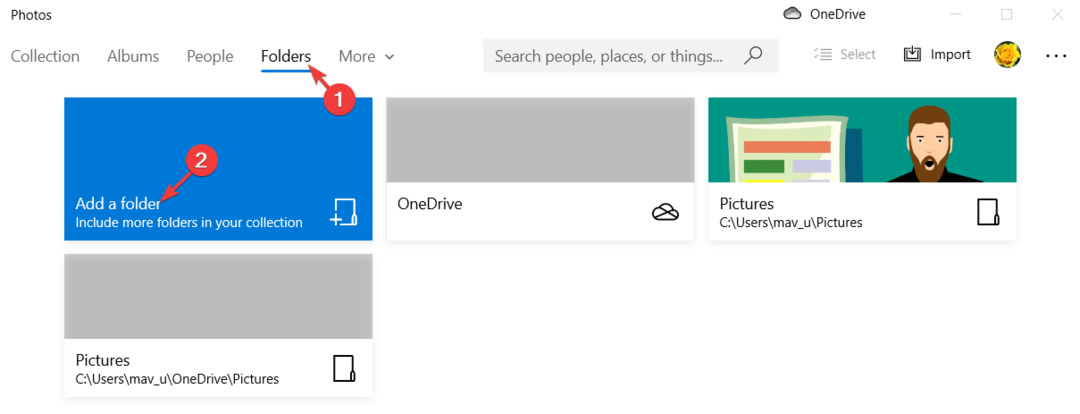
- Şimdi, iPhone'unuzun fotoğraflarını kaydettiğiniz klasöre gidin, onu seçin ve tıklayın. Bu klasörü Resimlere ekle seçenek.
HEIC görüntülerini artık Windows PC'nizdeki Fotoğraflar uygulamasında görüntüleyebilirsiniz.
hakkında daha fazla bilgi için Windows 11/10'da HEIC nasıl açılır ve JPG'ye dönüştürülür, burada kapsamlı kılavuzumuza başvurabilirsiniz.
Ancak HEIC görüntüleri için destek sunan ve görüntü kalitesini koruyan en iyi tarayıcıyı arıyorsanız, aşağıda birkaç önerimiz var.
HEIC'i destekleyen en iyi tarayıcılar nelerdir?
Opera Tarayıcı – Yüksek kaliteli görüntü görüntüleme
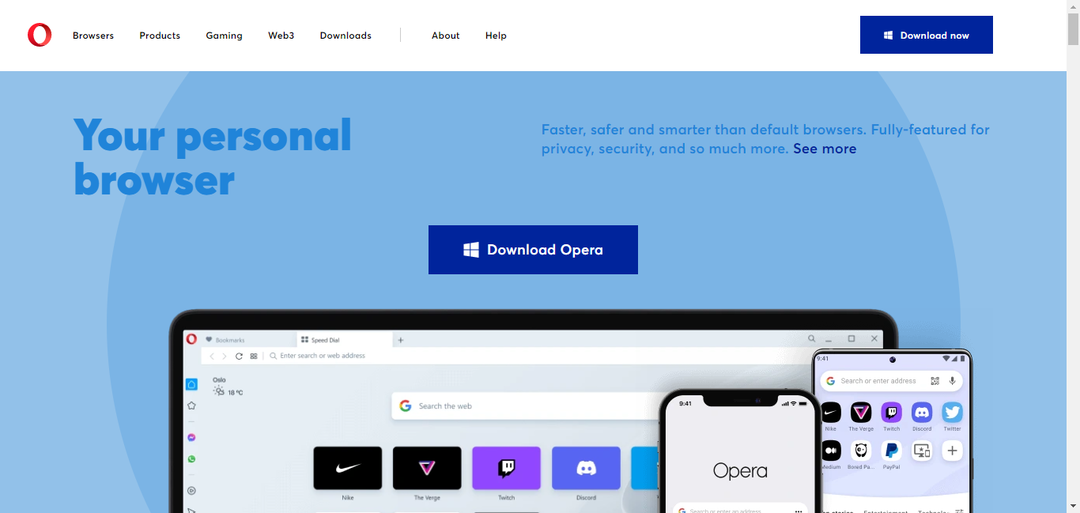
Hepsinden daha az değer verilen Opera tarayıcısı, görüntüleri içerikten olduğu gibi göstererek kullanıcılarını şaşırtıyor.
JPB, PNG, APNG, AVIF, GIF, TIFF vb. dahil olmak üzere neredeyse tüm büyük resim formatlarını destekleyen tarayıcılardan biridir.
Bu nedenle, örneğin, bir uzantı veya yazılım kullanarak bir HEIC görüntüsünü görüntülemek istiyorsanız, dönüştürülen görüntüyü aynı orijinal kalitede gösterecektir.
Opera, sisteminizin grafik kartını ve ekran çözünürlüğünü iyi kullanan böyle bir tarayıcıdır.
Bazıları onun diğer ana özellikler Dahil etmek:
- Yerleşik reklam engelleyici ve VPN
- Web içeriğini kaydetmek için panolar
- Sekmeleri ayrı çalışma alanlarında düzenleme
- Anlık görüntü aracıyla kolay yakalama ve düzenleme
- Hızlı dosya ekleme seçeneği

Opera
Opera için tasarlanmış uzantıların yardımıyla bu tarayıcıda HEIC dosya biçimini dönüştürün ve görüntüleyin.
Google Chrome – Google Fotoğraflar ile tüm resim biçimlerini görüntüleyin
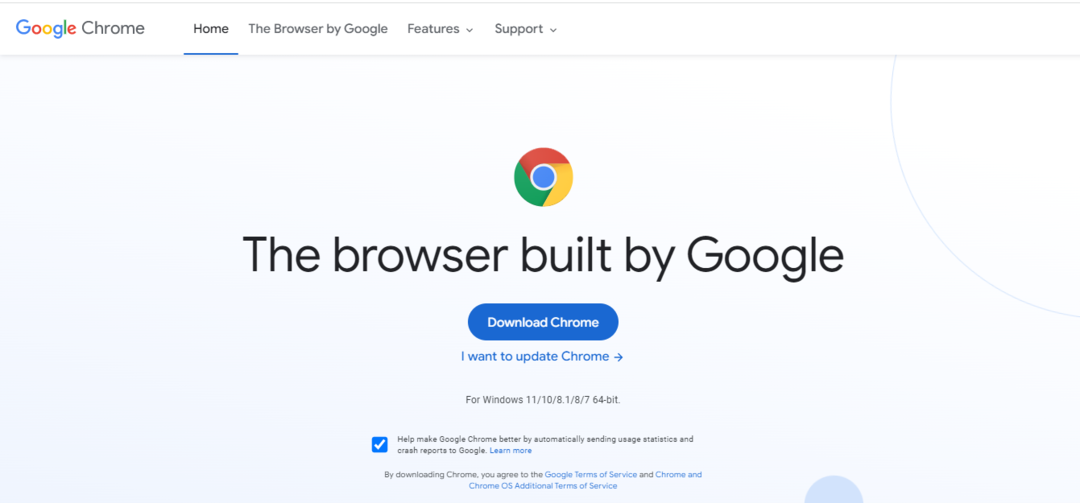
Dünyanın en popüler tarayıcısı olan Google Chrome, çok çeşitli kullanışlı uzantılar da dahil olmak üzere çok sayıda gelişmiş özellik sunduğu bilinmektedir.
Chrome, herhangi bir ek araç olmadan PNG, GIF, JPG veya SVG gibi neredeyse tüm büyük resim biçimlerini destekler.
Ancak, HEIC görüntü biçimini yerel olarak desteklemez, ancak görüntüleri Google Fotoğraflar ve Google Drive'ı kullanarak görüntüleyebilirsiniz.
Ardından Chrome, sistem grafiklerinin tüm potansiyelini kullanarak görüntüleri orijinal görüntü kalitesinde görüntüler.
Diğer önemli özellikleri arasında:
- Favori web siteleri için uygulama kısayolları
- Sekmeyi Sabitle özelliği
- Yayın sekmesi veya masaüstü
- Çok amaçlı adres çubuğu ile arama yapın veya vurgulanan metni arayın
- Ses/video için canlı altyazılar
⇒ Google Chrome'u edinin
Microsoft Kenarı – Web yakalama aracıyla görüntüleri düzenleyin
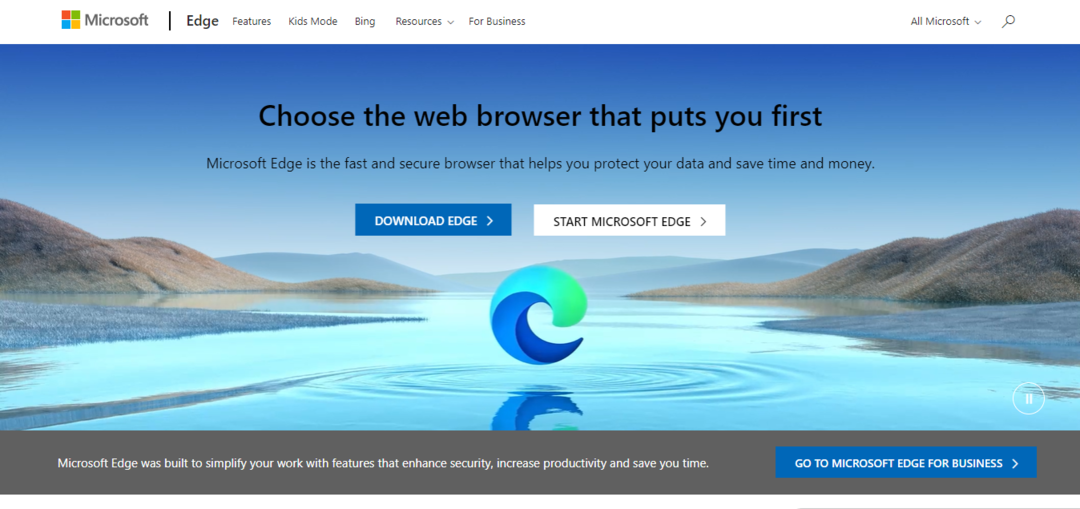
Netflix için 4K video kalitesinde oynatabilme özelliği ile tanınan Microsoft Edge, Ultra HD video severler için yeni çözüm.
Uzman İpucu: Özellikle bozuk depolar veya eksik Windows dosyaları söz konusu olduğunda, bazı bilgisayar sorunlarının üstesinden gelmek zordur. Bir hatayı düzeltmekte sorun yaşıyorsanız, sisteminiz kısmen bozuk olabilir. Makinenizi tarayacak ve hatanın ne olduğunu belirleyecek bir araç olan Restoro'yu yüklemenizi öneririz.
Buraya Tıkla indirmek ve onarmaya başlamak için.
Zengin özelliklere sahip bir tarayıcı olan Edge, artık birçok iyileştirme ile gelen web yakalama aracıyla da tanınır.
Bu nedenle, Edge'de özel bir araç kullanarak bir HEIC görüntü dosyası açarsanız, orijinal kalitesini korurken görüntüyü doğrudan tarayıcıda düzenleyebilirsiniz.
Ayrıca, ML (makine öğrenimi) algoritmalarını kullanarak web'de (ekran okuyucu aracılığıyla) bulunan bir görüntüyü otomatik olarak etiketleyebilir.
İşte diğerlerinden bazıları ana Özellikler:
- Diğer tarayıcılardan otomatik olarak veri alma seçeneği
- Üç düzey gizlilik ayarı
- Verileri cihazlar arasında senkronize edin
- Tüm Chome uzantılarını kendi uzantısından alın
- Web sitelerini uygulama olarak yükleme seçeneği
⇒ Microsoft Edge'i edinin
Mozilla Firefox – Üstün görüntü izleme deneyimine sahip hızlı tarayıcı
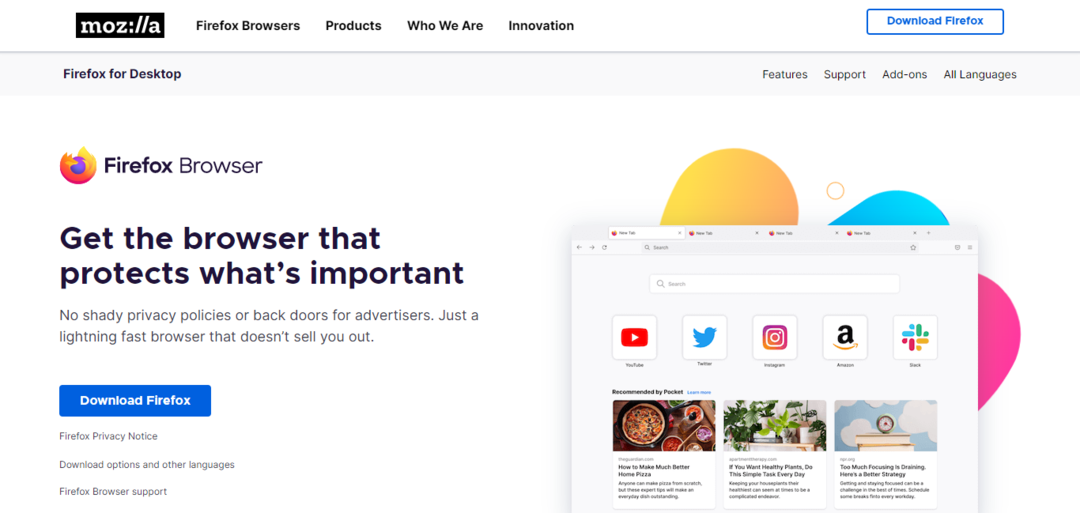
Mükemmel resim içinde resim işlevinin yanı sıra, Mozilla Firefox'un farklı resim biçimlerini yüksek kalitede görüntülemenize yardımcı olduğu da bilinmektedir.
WebP, JPEG, PNG, APNG, AVIF, GIF, BMP ve daha fazlası dahil olmak üzere tüm ana görüntü formatlarını destekler.
Ancak, tarayıcı HEIC'i desteklemediğinden, aşağıdaki gibi bir uzantı kullanabilirsiniz. Dosya Dönüştürme Aracı veya çevrimiçi bir görüntü dönüştürücü kullanarak.
Dönüştürülen HEIC görüntü dosyasını Firefox'ta başarıyla açtığınızda, orijinali kadar yüksek kalitede olacaktır.
Aşağıda onun diğer bazıları Önemli özellikler:
- İyi uzantı koleksiyonu
- Minimum kaynakları kullanır
- Özel taramayı destekler
- Reklam izleyicilerini engeller
- Resim içinde resim modu
⇒ Mozilla Firefox'u edinin
elma safarisi – iOS cihazlar için yerel destek
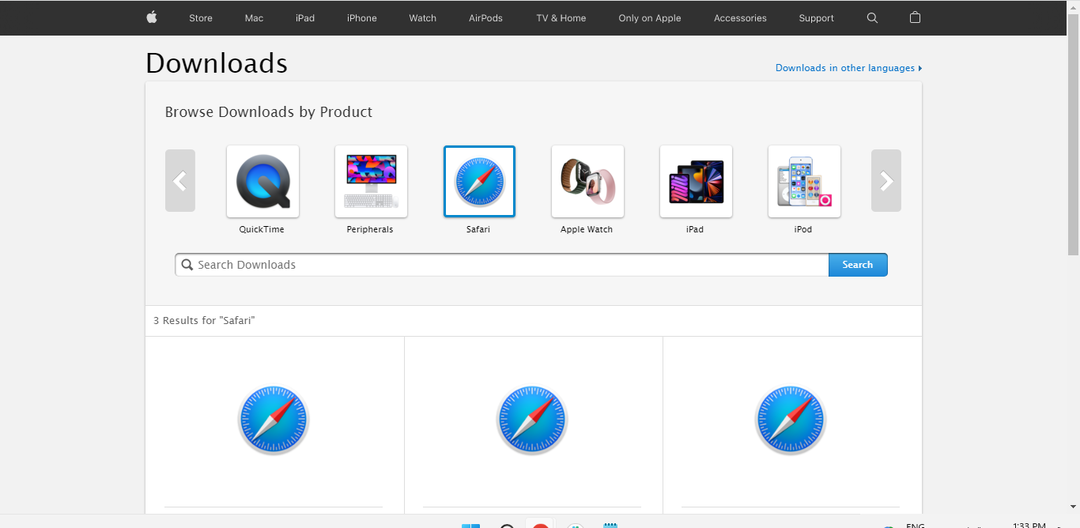
Apple, macOS'ta HEIC görüntü biçimini desteklemese de, iOS aygıtlarında dosya uzantısını destekler.
Ancak Apple'a göre, bir iOS aygıtıyla yakalanan HEIF veya HEVC ortamlarını görüntülemek, düzenlemek veya çoğaltmak için iOS 11 veya sonraki bir sürümüne ya da macOS High Sierra veya sonraki bir sürümüne yükseltebilirsiniz.
macOS'in desteklenmeyen sürümlerinde, görüntüyü iOS aygıtınızda JPEG'e dönüştürebilir ve Mac'inize aktarabilir ya da 3. taraf bir HEIC dönüştürücü kullanabilirsiniz.
Dönüştürülen dosya Mac'inizde olduğunda, görüntüyü orijinaliyle aynı kalitede gösterecektir.
Burada diğer bazılarını listeledik ana özellikler:
- Gizli tarama ile anonim olarak göz atın
- Gizlilik raporunu kontrol edin
- Güvenliği ihlal edilmiş veya yeniden kullanılmış iCloud Anahtar Zinciri parolalarını görüntüleyin
- Görüntülerin yan yana görünümü
- İndirilen dosyaları yönetin
⇒ Apple Safari'yi edinin
HEIC, JPEG'den daha mı iyi?
Evet, HEIC, orijinal kaliteyi korurken resimleri küçük bir dosya boyutuna sıkıştırma yeteneği açısından JPG'den daha iyi bir görüntü formatıdır.
Bununla birlikte, popülerlik kazanmasına rağmen, JPG formatı kadar yaygın olarak kullanılmamaktadır ve henüz pek çok uygulama ve cihaz destek sunmamaktadır.
- Tarayıcı Resimleri Göstermiyor/Yükleniyor: Bunu Düzeltmenin 2 Hızlı Yolu
- Windows 11 için 5+ en iyi fotoğraf görüntüleme uygulaması
- İPhone fotoğrafları Wi-Fi üzerinden PC'ye nasıl yedeklenir
- TIFF Görüntülerini Destekleyen En İyi 5 Tarayıcı ve Nasıl Görüntülenir
Web tarayıcıları grafik oluşturmaz, yalnızca içerik oluşturur ve bu nedenle yüksek çözünürlüklü bir görüntü bilgisayarınızın grafiklerine ve ekran çözünürlüğüne bağlıdır.
Bir tarayıcı, sistemin grafik ayarlarından yararlanabilir ve görüntüyü görüntüleyebilir.
Bu nedenle, aynı görüntü kalitesine sahip HEIC dosyalarını destekleyen en iyi tarayıcıları arayanlar için yukarıdaki listeyi öneriyoruz.
Ancak, daha fazla yol var Windows 11/10'da HEIC'yi açın ve JPG'ye dönüştürün ayrıntılı kılavuzumuzda açıklandığı gibi.
Tarayıcılar veya resim formatları ile ilgili diğer sorularınız için aşağıdaki yorum kutusuna mesaj bırakabilirsiniz.
 Hala sorun mu yaşıyorsunuz?Bunları bu araçla düzeltin:
Hala sorun mu yaşıyorsunuz?Bunları bu araçla düzeltin:
- Bu PC Onarım Aracını İndirin TrustPilot.com'da Harika olarak derecelendirildi (indirme bu sayfada başlar).
- Tıklamak Taramayı Başlat PC sorunlarına neden olabilecek Windows sorunlarını bulmak için.
- Tıklamak Hepsini tamir et Patentli Teknolojilerle ilgili sorunları çözmek için (Okuyucularımıza Özel İndirim).
Restoro tarafından indirildi 0 okuyucular bu ay

![Kaltura'yı Destekleyen En İyi 5 Tarayıcı [Uyumluluk Sıralaması]](/f/87ebdf3e13358b9ff978ae559e0a4d01.png?width=300&height=460)